Notebook uživatelé běžně používají sluchátka pro různé účely, tak i malý problém s konektory pro připojení sluchátek může být znepokojující. Konektory pro sluchátka však někdy začínají působit a vedou k mnoha problémům, když zjistíte, že konektor sluchátek notebooku nefunguje. To už není něco, čeho byste se měli obávat, protože zde jsou některé snadné způsoby, jak opravit konektor sluchátek, který nefunguje na notebooku.,
6 Způsobů, jak Opravit Váš Notebook Jack pro Sluchátka nefunguje
#1 ujistěte Se, že vaše sluchátka je zapojen správně,
Občas, problém je maličkost, jako mít zapojená sluchátka ve špatném jack. Pokud tomu tak je, pak jednoduše vyjmutí konektoru pro sluchátka a jeho vložení do pravého konektoru může udělat trik pro vás. Konektory sluchátek jsou obvykle barevně označeny jako zelené nebo konektory mají na sobě symbol sluchátek. Můžete snadno rozpoznat správný konektor pro sluchátka a správně připojit sluchátka, abyste si mohli poslechnout sluchátka.,
#2 ujistěte Se, že sluchátka je povoleno
Někdy, budete muset vybrat výchozí zařízení pro váš notebook, pokud to má vestavěný reproduktor a je připojen k externímu reproduktoru. V takovém případě musíte vybrat jeden, protože oba reproduktory nebudou fungovat současně. Zde je návod, jak to udělat:
1. Přejděte na hlavní panel a klikněte pravým tlačítkem myši na ikonu zvuku. Odtud vyberte kartu zvuky, když se objeví nový seznam.
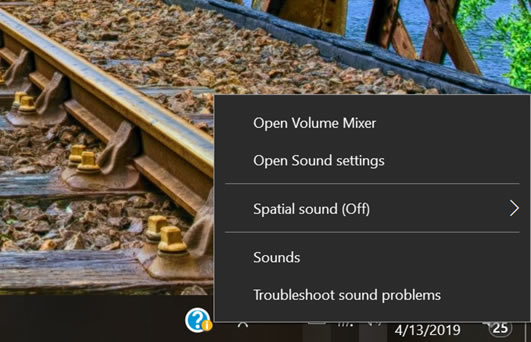
2. Přejděte na kartu Přehrávání a klepněte pravým tlačítkem myši na ikonu zařízení sluchátek a vyberte možnost Povolit.,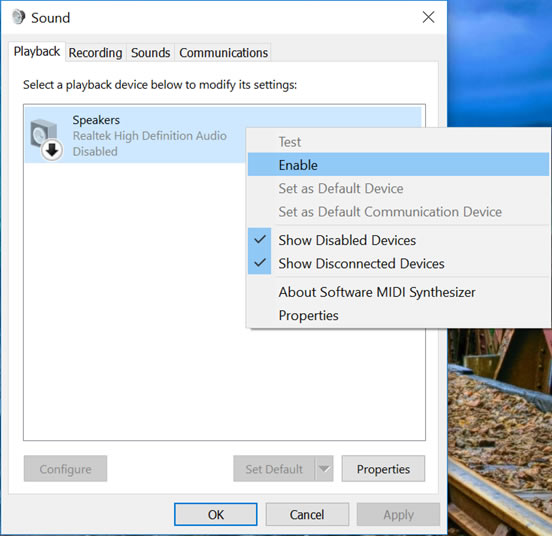
To by mělo vyřešit váš problém, zejména pokud používáte Windows 10. Pokud však stále čelíte problému konektoru pro sluchátka, který nefunguje na notebooku, postupujte podle dalšího kroku.
#3 ujistěte Se, že hlasitost je slyšet
Tam může být časy, kdy jste trochu nepozorný a zapomenout na zapnutí sluchátek nebo hlasitost příliš nízká, aby bylo slyšet. Chcete-li to vyřešit, musíte:
1. Klikněte na ikonu zvuku v pravém dolním rohu obrazovky notebooku. Poté odpojte sluchátka kliknutím na ikonu reproduktoru.
2., Pokud sluchátka již nejsou ztlumená, jednoduše zvyšte hlasitost posunutím posuvníku hlasitosti doprava.
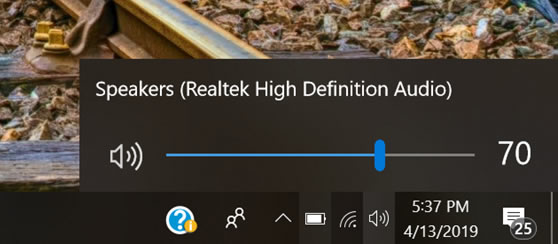
tím se hlasitost ozve a můžete začít poslouchat zvuky prostřednictvím sluchátek.
#4 ujistěte Se, že vaše sluchátka funguje
Pokud jste udělali všechny výše uvedené věci, a stále vidět na notebook jack pro sluchátka nefunguje, pak možná, že problém spočívá ve vašem sluchátka. To je něco, o co se můžete snadno postarat.
1. Zkuste do notebooku připojit další pár sluchátek a zjistěte, zda začne fungovat., Pokud to funguje, jsou na vině vaše předchozí sluchátka.
2. Pokud ani druhý pár sluchátek nefunguje, není to problém se sluchátky.
#5 aktualizujte ovladač zvuku
zastaralý nebo chybný zvukový ovladač může vést k problému, že konektor sluchátek notebooku nefunguje. V takovém případě nemusíte procházet složitostmi ručního výběru a aktualizace zvukového ovladače notebooku.,
klepnutím na tlačítko „hledat“> typ Správce Zařízení>Zvuku, videa a herní ovladače, klepněte pravým tlačítkem myši na audio ovladač a vyberte možnost aktualizovat ovladač. To vám pomůže vyřešit problém a doufejme, že vaše sluchátka začnou fungovat.
#6 Nahradit notebook, audio board
Notebook je zvuková deska může být taky špatný, a pokud jsou všechny výše uvedené metody nefungují pro vás, pak je to s největší pravděpodobností problém na dosah ruky., Většina notebooků má zvukovou desku označovanou jako dceřiná deska, která je oddělena od základní desky. Můžete nahradit zvukovou desku a vyřešit problém jednou provždy.
tyto metody vám mohou pomoci opravit konektor sluchátek notebooku, který nefunguje. Takže nyní můžete opravit konektor sluchátek a začít si znovu užívat své oblíbené audia!
vždy buďte první, kdo zná nejnovější zprávy, Sledujte MyFixGuide na Google News.
